Como desinstalar o adware ExploreParameter do sistema operativo?
![]() Escrito por Tomas Meskauskas a
Escrito por Tomas Meskauskas a
Como remover o adware ExploreParameter do Mac?
O que é ExploreParameter?
ExploreParameter é uma aplicação do tipo adware com características de sequestrador de navegador. Após a instalação bem-sucedida, executa campanhas publicitárias intrusivas (ou seja, exibe anúncios), faz modificações nas configurações do navegador e promove mecanismos de pesquisa falsos. ExploreParameter promove 0yrvtrh.com nos navegadores Safari e search.adjustablesample.com - nos navegadores Google Chrome. Além disso, a maioria dos tipos de adware e sequestradores de navegador espiam os hábitos de navegação dos utilizadores e recolhem dados de interesse. Como os utilizadores geralmente descarregam/instalam o ExploreParameter inadvertidamente, também é classificado como API (aplicação potencialmente indesejada).
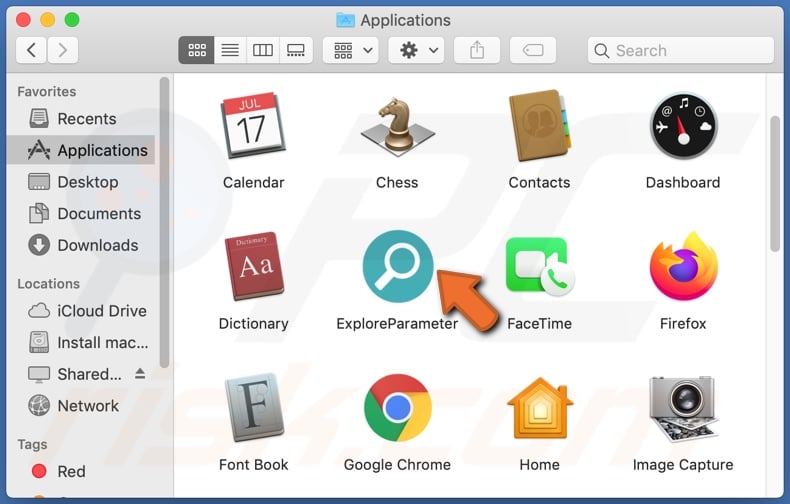
O adware permite a colocação de pop-ups, banners, cupões, pesquisas, página inteira e outros anúncios intrusivos - geralmente, em qualquer site visitado. Os anúncios se sobrepõem ao conteúdo da página e diminuem a velocidade de navegação, a diminuir severamente a experiência de navegação. Além disso, quando clicados, os anúncios intrusivos redirecionam para vários sites não confiáveis/maliciosos e alguns podem até descarregar/instalar software furtivamente (por exemplo, APIs). Os sequestradores de navegador atribuem os endereços de pesquisadores da web falsos como página inicial do navegador, mecanismo de pesquisa padrão e URLs de novos separadores/janelas. Consequentemente, com tal software instalado: cada consulta de pesquisa digitada na barra de URL e um novo separador/janela do navegador aberto - redireciona para o endereço promovido. No caso de ExploreParameter, redireciona para 0yrvtrh.com (Safari) ou para search.adjustablesample.com (Google Chrome). Os mecanismos de pesquisa ilegítimos geralmente não são capazes de fornecer resultados de pesquisa, por isso tendem a redirecionar para o Yahoo, Bing, Google e outros genuínos. Os sequestradores de navegador também podem redefinir quaisquer alterações que os utilizadores tentem fazer nos os seus navegadores, se permitirem o acesso às configurações do navegador em primeiro lugar. Conforme mencionado na introdução, a maioria dos APIs tem capacidades de rastreio de dados. Podem registar a atividade de navegação (URLs visitados, páginas visualizadas, consultas de pesquisa digitadas, etc.) e recolher informações pessoais extraídas d(endereços IP, geolocalização e outros detalhes sensíveis). Os dados recolhidos são por isso partilhados e/ou vendidos a terceiros (potencialmente, criminosos cibernéticos). Portanto, a presença de software indesejado nos dispositivos pode resultar em infecções do sistema, perdas financeiras, graves problemas de privacidade e até mesmo roubo de identidade. Para garantir a segurança do dispositivo e do utilizador, é altamente recomendável eliminar todas as aplicações suspeitas e extensões/plug-ins do navegador sem demora.
| Name | Anúncios por ExploreParameter |
| Tipo de Ameaça | Adware, malware para Mac, vírus para Mac |
| Nomes de Detecção | Avast (MacOS:AdAgent-L [Adw]), SentinelOne (Static ML) (DFI - Suspicious Archive), ESET-NOD32 (uma variante de OSX/Adware.Synataeb.C), Kaspersky (Not-a-virus:HEUR:AdWare.OSX.Adload.i), Lista Completa (VirusTotal) |
| Informação Adicional | Esta aplicação pertence à família de malware Adload. |
| Sintomas | O seu Mac fica mais lento do que o normal, vê anúncios pop-up indesejados e é redirecionado para sites duvidosos. |
| Métodos de Distribuição | Os anúncios pop-up fraudulentos, instaladores de software grátis (agregação), instaladores de Flash Player falsos, os descarregamentos de ficheiros torrent. |
| Danos | Rastreio do navegador da Internet (possíveis problemas de privacidade), exibição de anúncios indesejados, redirecionamentos para sites duvidosos, perda de informações privadas. |
| Remoção do Malware (Mac) | Para eliminar possíveis infecções por malware, verifique o seu Mac com software antivírus legítimo. Os nossos investigadores de segurança recomendam a utilização do Combo Cleaner. |
ProgramInitiator, DefaultAnalog e AssistiveModule são alguns exemplos de outras aplicações do tipo adware. Normalmente parecem comuns e inofensivos. Os utilizadores são atraídos para o descarregamento/instalação com vários recursos "úteis". No entanto, raramente são úteis e isso é verdade para praticamente todas as APIs. O software indesejado tem apenas um propósito - gerar rendimento para os desenvolvedores. Portanto, em vez de cumprir qualquer promessa, as APIs podem executar campanhas publicitárias intrusivas, sequestrar navegadores, forçar a abertura de sites não confiáveis/maliciosos e/ou recolher informações vulneráveis.
Como é que ExploreParameter foi instalado no meu computador?
As APIs podem ser descarregues/instaladas juntamente com outros produtos. A "agregação" é o termo usado para definir este método de marketing falso de agregar software comum com adições indesejadas ou maliciosas. Descarregamentos/instalações apressados (por exemplo, termos ignorados, opções "Fácil/Expresso" usadas etc.) - aumentam o risco de permitir acidentalmente conteúdo agregado no sistema. Depois de clicados, os anúncios intrusivos podem executar scripts para descarregar/instalar APIs sem o consentimento do utilizador. Alguns destas aplicações também possuem sites promocionais "oficiais", dos quais podem ser descarregues.
Como evitar a instalação de aplicações potencialmente indesejadas?
Recomenda-se pesquisar sempre os produtos antes de fazer o descarregamento/instalação. Apenas canais de descarregamento oficiais e verificados devem ser usados. Os sites de hospedagem de ficheiros não oficiais e gratuitos, redes de partilha peer-to-peer e outros descarregadores de terceiros - são considerados não confiáveis, pois frequentemente oferecem conteúdo fraudulento e/ou agregado. Ao descarregar/instalar, é importante ler os termos, estudar todas as opções disponíveis, usar as configurações "Personalizadas" ou "Avançadas" e desativar aplicações, ferramentas, recursos adicionais, etc. Os anúncios intrusivos parecem legítimos, mas redirecionam para páginas altamente questionáveis (por exemplo, pornografia, jogos encontros para adultos e assim por diante). No caso de encontros com tais anúncios e/ou redirecionamentos, o sistema deve ser inspecionado e todas as aplicações suspeitas e extensões/plug-ins do navegador - imediatamente removidos dele. Se o seu computador já estiver infectado com ExploreParameter, recomendamos executar uma verificação com Combo Cleaner para eliminar automaticamente este adware.
Janela pop-up exibida quando a instalação do adware ExploreParameter termina:
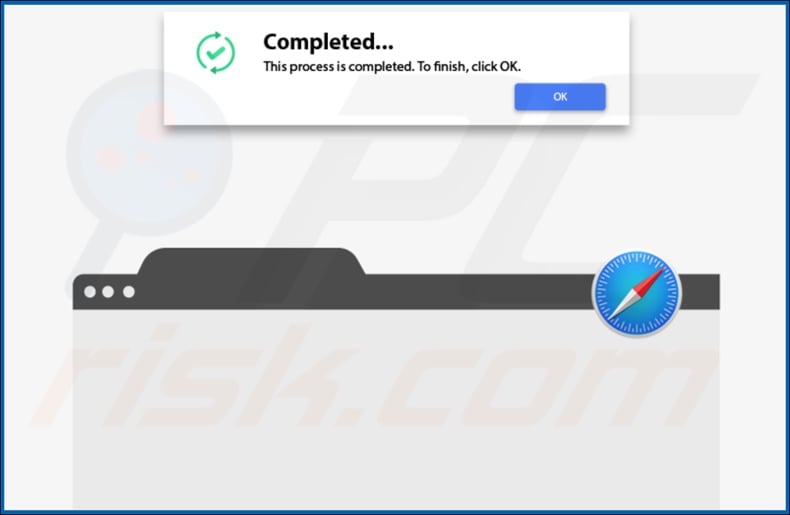
Aparência de ExploreParameter a promover 0yrvtrh.com (GIF):

Aparência de ExploreParameter a promover search.adjustablesample.com (GIF):

Adware ExploreParameter instalado no navegador Safari:
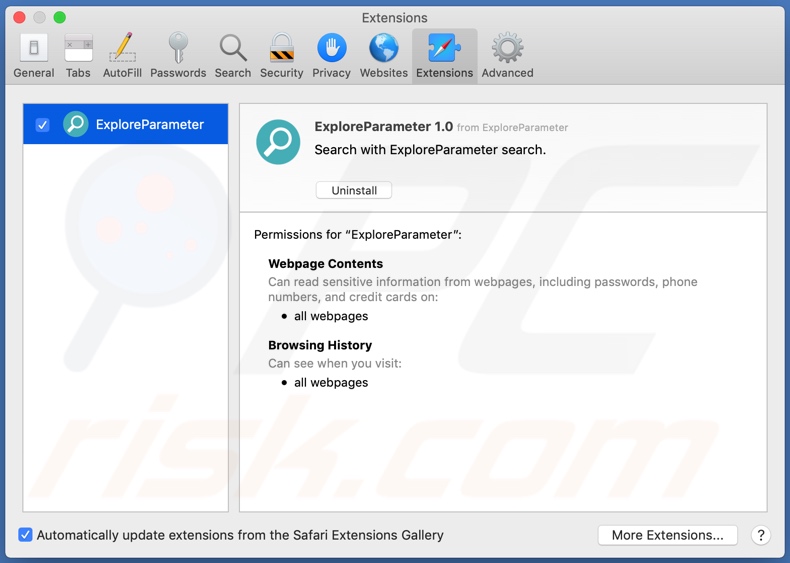
Pasta de instalação do adware ExploreParameter:
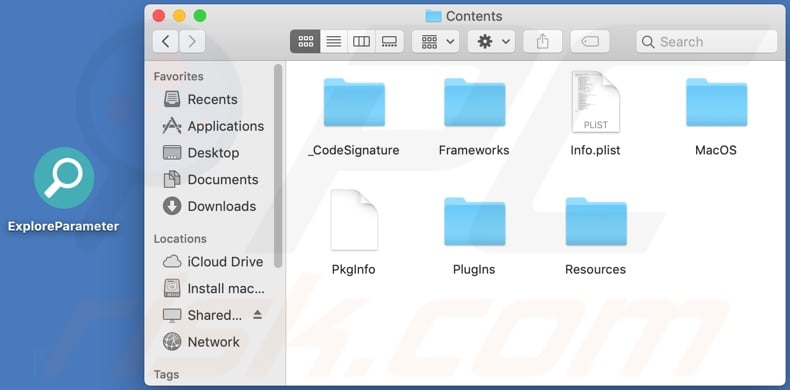
Remoção automática instantânea do malware Mac:
A remoção manual de ameaças pode ser um processo moroso e complicado que requer conhecimentos informáticos avançados. O Combo Cleaner é uma ferramenta profissional de remoção automática do malware que é recomendada para se livrar do malware Mac. Descarregue-a clicando no botão abaixo:
▼ DESCARREGAR Combo Cleaner para Mac
O verificador gratuito faz uma verificação se o seu computador estiver infetado. Para usar a versão completa do produto, precisa de comprar uma licença para Combo Cleaner. 7 dias de teste grátis limitado disponível. O Combo Cleaner pertence e é operado por Rcs Lt, a empresa-mãe de PCRisk. Leia mais. Ao descarregar qualquer software listado no nosso website, concorda com a nossa Política de Privacidade e Termos de Uso.
Menu rápido:
- O que é ExploreParameter?
- PASSO 1. Remova os ficheiros e pastas relacionados a ExploreParameter do OSX.
- PASSO 2. Remova os anúncios ExploreParameter do Safari.
- PASSO 3. Remova o adware ExploreParameter do Google Chrome.
- PASSO 4. Remova os anúncios ExploreParameter do Mozilla Firefox.
O vídeo demonstra como remover adware e sequestradores de navegador de um computador Mac:
Remoção do adware ExploreParameter:
Remova as aplicações potencialmente indesejadas relacionadas ao ExploreParameter da sua pasta "Aplicações":

Clique no ícone Finder. Na janela do Finder, selecione "Aplicações". Na pasta de aplicações, procure por "MPlayerX", "NicePlayer" ou outras aplicações suspeitas e arraste-as para a Reciclagem. Depois de remover as aplicações potencialmente indesejadas que causam os anúncios online, faça uma verificação no seu Mac à procura de componentes indesejados restantes.
Remova os ficheiros e pastas relacionados a anúncios por exploreparameter:

Clique no ícone do Finder, no menu de barras. Escolha Ir, e clique em Ir para Pasta...
 Verifique por ficheiros gerados por adware na pasta /Library/LaunchAgents:
Verifique por ficheiros gerados por adware na pasta /Library/LaunchAgents:

Na pasta Ir para...barra, tipo: /Library/LaunchAgents
 Na pasta "LaunchAgents", procure por ficheiros adicionados recentemente suspeitos e mova-os para a Reciclagem. Exemplos de ficheiros gerados pelo adware - “installmac.AppRemoval.plist”, “myppes.download.plist”, “mykotlerino.ltvbit.plist”, “kuklorest.update.plist”, etc. Comumente o adware instala vários ficheiros no mesmo string.
Na pasta "LaunchAgents", procure por ficheiros adicionados recentemente suspeitos e mova-os para a Reciclagem. Exemplos de ficheiros gerados pelo adware - “installmac.AppRemoval.plist”, “myppes.download.plist”, “mykotlerino.ltvbit.plist”, “kuklorest.update.plist”, etc. Comumente o adware instala vários ficheiros no mesmo string.
 Verifique para adware gerado por ficheiros na pasta /Library/Application Support:
Verifique para adware gerado por ficheiros na pasta /Library/Application Support:

Na pasta Ir para...barra, tipo: /Library/Application Support
 Na pasta "Application Support", procure qualquer pasta suspeita recém-adicionada. Por exemplo, "MPlayerX" ou tese "NicePlayer" e mova as pastas para a Reciclagem.
Na pasta "Application Support", procure qualquer pasta suspeita recém-adicionada. Por exemplo, "MPlayerX" ou tese "NicePlayer" e mova as pastas para a Reciclagem.
 Verifique por ficheiros gerados por adware na pasta ~/Library/LaunchAgents:
Verifique por ficheiros gerados por adware na pasta ~/Library/LaunchAgents:

Na barra Ir para Pasta, escreva: ~/Library/LaunchAgents

Na pasta "LaunchAgents", procure por ficheiros adicionados recentemente suspeitos e mova-os para a Reciclagem. Exemplos de ficheiros gerados pelo adware - “installmac.AppRemoval.plist”, “myppes.download.plist”, “mykotlerino.ltvbit.plist”, “kuklorest.update.plist”, etc. Comumente o adware instala vários ficheiros no mesmo string.
 Verifique por ficheiros gerados por adware na pasta /Library/LaunchDaemons:
Verifique por ficheiros gerados por adware na pasta /Library/LaunchDaemons:
 Na pasta Ir para...barra, tipo: /Library/LaunchDaemons
Na pasta Ir para...barra, tipo: /Library/LaunchDaemons

Na pasta "LaunchDaemons", procure qualquer ficheiro suspeito recém-adicionado. Por exemplo “com.aoudad.net-preferences.plist”, “com.myppes.net-preferences.plist”, "com.kuklorest.net-preferences.plist”, “com.avickUpd.plist”, etc., e mova-os para a Reciclagem.
 Verifique o seu Mac com o Combo Cleaner:
Verifique o seu Mac com o Combo Cleaner:
Se seguiu todas as etapas na ordem correta, o Mac deve estar livre de infecções. Para ter certeza de que seu sistema não está infectado, execute uma verificação com o Combo Cleaner Antivirus. Descarregue-o AQUI. Depois de descarregar o ficheiro, clique duas vezes no instalador combocleaner.dmg, na janela aberta, arraste e solte o ícone Combo Cleaner no topo do ícone Applications. Agora abra a sua barra de lançamento e clique no ícone Combo Cleaner. Aguarde até que o Combo Cleaner atualize seu banco de dados de definições de vírus e clique no botão "Start Combo Scan".

O Combo Cleaner irá analisar o seu Mac em pesquisa de infecções por malware. Se a verificação antivírus exibir "nenhuma ameaça encontrada", isso significa que pode continuar com o guia de remoção, caso contrário, é recomendável remover todas as infecções encontradas antes de continuar.

Depois de remover os ficheiros e pastas gerados pelo adware, continue a remover extensões fraudulentas dos seus navegadores de Internet.
Remoção do anúncios por exploreparameter dos navegadores de Internet:
 Remova extensões fraudulentas do Safari:
Remova extensões fraudulentas do Safari:
Remova anúncios por exploreparameter as extensões relacionada ao Safari:

Abra o navegador Safari, a partir do menu de barra, selecione "Safari" e clique em "Preferências ...".

Na janela de preferências, selecione "Extensões" e procure por qualquer extensão suspeita recém-instalada. Quando localizada clique no botão "Desinstalar" ao lado dela/delas. Note que pode desinstalar seguramente todas as extensões do seu navegador Safari - não são cruciais para o funcionamento normal do navegador.
- Se continuar a ter problemas com redirecionamentos de navegador e anúncios indesejados - Restaure o Safari.
 Remova os plugins fraudulentos do Mozilla Firefox:
Remova os plugins fraudulentos do Mozilla Firefox:
Remova anúncios por exploreparameter add-ons relacionados ao Mozilla Firefox:

Abra o navegador Mozilla Firefox. No canto superior direito do ecrã, clique no botão "Abrir Menu" (três linhas horizontais). No menu aberto, escolha "Add-ons".

Escolha o separador "Extensões" e procure os complementos suspeitos recém-instalados. Quando localizado clique no botão "Desinstalar" ao lado dele/deles. Note que pode desinstalar seguramente todas as extensões do seu navegador Mozilla Firefox - não são cruciais para o funcionamento normal do navegador.
Se continuar a ter problemas com redirecionamentos de navegador e anúncios indesejados - Restaure o Mozilla Firefox.
 Remova as extensões fraudulentas do Google Chrome:
Remova as extensões fraudulentas do Google Chrome:
Remova anúncios por exploreparameter add-ons relacionados ao Google Chrome:

Abra o Google Chrome e clique no botão "menu Chrome" (três linhas horizontais), localizado no canto superior direito da janela do navegador. A partir do menu flutuante, escolha "Mais Ferramentas" e selecione "Extensões".

Escolha a janela "Extensões" e procure os add-ons suspeitos recém-instalados. Quando localizado clique no botão "Reciclagem" ao lado dele/deles. Note que pode desinstalar seguramente todas as extensões do seu navegador Google Chrome - não são cruciais para o funcionamento normal do navegador.
Se continuar a ter problemas com redirecionamentos de navegador e anúncios indesejados - Restaure o Google Chrome.
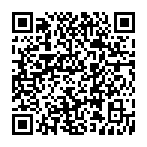
▼ Mostrar comentários